Drôt na pripojenie pevného disku. Aké sú konektory pevných diskov?
Všetky problémy s pevné disky (Skrutky), možno rozdeliť do dvoch skupín: nesprávne pripojenie (ktorý, samozrejme, nie je porucha) a poruchy samotného zariadenia (elektronické zlyhanie a / alebo disky samotnej).
Často sa stáva, že všetko funguje až do vy pripojte druhý pevný disk, Potom systém "nevidí" obe disky alebo "nevidí" druhý disk.
Alebo ste šli na priateľa s pevným diskom (skrutka), všetko pre neho fungovalo perfektne a keď ste sa vrátili domov, zistíte, že váš systém "nevidí" váš disk.
To všetko - príznaky nie sú správne pripojenie pevný disk, Nie je zložité pripojiť pevný disk, takže každý používateľ by mal vedieť, ako pripojiť pevné disky k počítaču.
Je to ako vymeniť auto koleso. Vozidlo neodovzdávajte, ak je koleso rozbité.
Rozhranie pevného disku
pre pripojenie pevného disku k počítaču je možné použiť jedno z troch rozhraní:
IDE (Integrovaná elektronika zariadení) - vyvinutá v roku 1986 a stále sa používa;
SCSI (Small Computer Systems Interface) - vyvinutá aj v roku 1986 a doteraz sa používa;
Serial ATA (Advanced Technology Attachment) - vyvinutý v roku 2003, s dôverou.
Okrem týchto rozhraní pre pripojenie pevné disky predtým používané rozhrania ST a ESDI, ale prvý bol zabudnutý v roku 1989 a druhý v roku 1991.
Spočiatku IDE bol navrhnutý len ako rozhranie pre pripojenie pevných diskov. Neskôr bola zmenená a prijatá oficiálny názov ATA - rozšírené rozhranie pre pripojenie jednotiek.
Rozdiel medzi ATA a IDE spočíva v tom, že ATA môže pripojiť nielen pevné disky, ale aj disky CD / DVD.
Rozhranie ATA sa neustále zdokonaľovalo a v súčasnosti existuje niekoľko jej odrôd navrhnutých vo forme noriem (tabuľka 4.1).
Tabuľka 4.1. Štandardy ATA
Áno, najnovšia verzia ATA bola vydaná v roku 2001. Zdá sa, že v budúcnosti sa rozhranie nebude rozvíjať, ale bude pokojne žiť svoje vlastné. Nasledujúca akceptovaná norma - ATA-8 (2004) - už popisuje SATAII, nie IDE (ATA).
Rozhranie SCSI je vysoko výkonné rozhranie pre pripojenie rôznych druhov zariadení. Pomocou tohto rozhrania k počítaču sa môžu pripojiť nielen jednotky, ale aj periférne zariadenia.
Existujú napríklad skenery SCSI, ktorých rýchlosť je oveľa vyššia ako rýchlosť skenerov, ktoré sa pripájajú k paralelnému portu LPT. Ale s príchodom zbernice USB nie je potrebné vyrábať periférie s rozhraním SCSI-USB oveľa pohodlnejšie.
Preto sa teraz rozhranie SCSI používa hlavne na serveroch - obyčajní používatelia spravidla nekupujú disky SCSI kvôli ich vysokým nákladom. A základná doska s regulátorom SCSI je pomerne drahá (v porovnaní s bežnými doskami).
Rozhranie SATA (Serial ATA, sériová ATA) bolo vyvinuté v roku 2000, ale až v roku 2003 sa prvýkrát objavil v hotových systémoch. V porovnaní s bežnou ATA (niekedy označovanou ako PATA-Parallel ATA-parallel ATA) poskytuje vyšší výkon. Veľa závisí od skutočnej pamäte vyrovnávacej pamäte pevných diskov.
Rozhranie ATA je opísané v normách ATA-7 (paralelne so štandardnou ATA) a ATA-8. Verzia rozhrania ATA-7 podporuje prenosovú rýchlosť 150 MB / s a ATA-8 - 200 MB / s. Ako môžete vidieť, dokonca aj prvá verzia SATA je rýchlejšia ako najnovšiu verziu PATA. SATAII ešte rýchlejšie.
Zatiaľ čo 200 MB / s - to je limit pre domáce / kancelárske počítače, to znamená pre pracovnú stanicu. Avšak prenosová rýchlosť na modernom rozhraní SCSI (technológia Fast-320DT) je 640 Mb / s.
Takéto rozhrania sa však používajú iba na vysokovýkonných serveroch - väčšina bežných používateľov si ich nemôže dovoliť a nie je potrebná takáto rýchlosť.
Fyzické pripojenie pevného disku
Ako vieme, HDD sa dodávajú v dvoch typoch: ATA (IDE) a SATA (Serial ATA). Prvé disky sú "starodávnejšie", ale napriek tomu sú na predaj druhé - modernejšie, sľubné a rýchlejšie.
Jednoznačne je budúcnosť pre SATA. Zdá sa mi, že v priebehu niekoľkých rokov budú disky ATA odstránené z výroby. Myslím, že. Uvidíme - uvidíme.
Pozor prosím! Akákoľvek zmena fyzickej konfigurácie pevných diskov a iných diskových jednotiek vyžaduje vypnutie počítača!
Pripojenie jednotky ATA (IDE)
Platí pravidlo, že základná doska má dva ovládače na pripojenie diskov IDE - primárne a sekundárne. Dve IDE zariadenia môžu byť pripojené ku každému regulátoru. Nehovorím konkrétne "dva pevné disky", pretože jednotky CD / DVD môžu byť pripojené k radiču IDE.
Prvé zariadenie pripojené k regulátoru sa nazýva master. Toto je hlavné zariadenie, takže pre rolu master musíte zvoliť rýchlejšie zariadenie.
Druhé zariadenie sa nazýva slave. Takže systém môže mať štyri (maximálne) IDE zariadenia:
primárny majster;
primárne slave;
sekundárny master - druhý ovládač;
sekundárny slave je druhý ovládač.
Otvorte kryt počítača. Obvykle je prvý radič označený ako IDE0 a druhý IDE1 (to znamená, že číslovanie začína od začiatku). Ak už máte disk IDE (pretože by ste mohli kúpiť počítač so SATA diskom), bude pripojený k prvému ovládaču.
Ako rozlíšiť konektor IDE od konektora SATA? Veľmi jednoducho: konektor IDE je veľký (obrázok 4.3) a SATA je malý (obrázok 4.4).

Obr. 4.3. Konektory IDE na základnej doske
Venujte pozornosť farbe IDE-slučky, ktorá spája základnú dosku a pevný disk. Ak je šedá, je lepšie ju nahradiť žltou farbou - je to viac vysoko výkonných slučiek (pevný disk bude fungovať rýchlejšie, ak ho spojíte so žltou slučkou).
Môžete vidieť sprievodcu vizuálnym videom - jemnosť a jemnosť pre
kontrola pevného disku v softvéri na vyhľadávanie HDD
Rozdiel je v tom, že staré (sivá) vlaky majú 40 kontaktov a nové (žlté) - 80. Pri pripojení pohonu so starým BIOS kábla upozorňuje, že používate 40-pin kábla (40 pin) namiesto 80-pin ( 80 pin).

Obr. 4.4. Konektory SATA
Jeden koniec kábla IDE je pripojený ku konektoru IDE na základnej doske (nebojte sa - nelepíte ho správne, pretože kľúč to neumožňuje) a druhý koniec pevným diskom.
A tu začína najzaujímavejšia. Pripojili ste pevný disk k jednému z ovládacích prvkov, ale teraz musíte vybrať jeho režim - master alebo slave.
Vedľa konektora na pripojenie IDE-slučky na pevnom disku bude konektor pre výber režimu prevádzky. Prevádzkový režim sa volí pomocou prepojky (jumper) (obrázok 4.5), ktorý musí byť nastavený na jednu z polôh zodpovedajúcich jednému alebo inému režimu prevádzky.
Mapa režimu režimu pevného disku je nakreslená na pevnom disku - na štítku na vrchu. Niekedy sa majster nazýva DEVICE 0 (Obrázok 4.6) a slave je DEVICE 1. Nedovoľte, aby vás to zamieňalo.
Majte na pamäti: dve hlavné alebo dve slave zariadenia nemôžu byť pripojené k jednému regulátoru. Ak je k regulátoru pripojené zariadenie, musíte ho odpojiť a skontrolovať režim prevádzky - ak je master, potom pripojte druhé zariadenie ako slave alebo naopak.

Obr. 4.5. Pripojenie zariadenia IDE
Je nežiaduce zmeniť prevádzkový režim už nainštalovaných zariadení. Teraz vám vysvetlím prečo. Predpokladajme, že pevný disk je pripojený k prvému ovládaču ako master - z neho načíta Windows.
Ak inštalujete nový pevný disk ako majster a starý podriadený, potom sa počítač pokúsi spustiť systém Windows z nového pevného disku a samozrejme to nebude fungovať!
Zvyčajne existuje tretí režim prevádzky zariadenia IDE - výberom kábla (CABLE SELECT). V tomto režime zariadenie bude master alebo slave v závislosti od toho, ako je pripojený k slučke - do stredu alebo do konca slučky. Tento režim nemusíte vybrať, inak môže mať ovládač dva sprievodcov alebo dve podriadené zariadenia (ak ich nesprávne pripájate).
Tak sme sa pripojili IDE-slučka, vybral si režim prevádzky, zostáva pripojiť napájanie. Vďaka tomu je všetko jednoduché: veľa napájacích káblov vyjde z napájacieho zdroja, jeden z nich pripojte na pevný disk. Nebojte sa - nepripájate ho správne. Normálne, keď pripojíte napájanie, žltý kábel smeruje k vám.
Všeobecná schéma pripojenia zariadenia IDE (áno, zariadenia, pretože jednotky CD / DVD sú pripojené rovnakým spôsobom) je znázornené na obr. 4.5.
Prečo sme nehovorili o umiestnení zariadenia v puzdre počítača? Pamätám si, že prišiel známy z Ameriky a priniesol s ním počítač, presnejšie jednu systémovej jednotky.
Bola to systémová jednotka tzv. Bielej zostavy. Keď som ho otvoril, bol som príjemne prekvapený - dĺžka všetkých drôtov bola upravená na milimeter. Do ventilátora bol privádzaný vzduchový ventilátor, druhý ventilátor bol nasmerovaný na zariadenia IDE - pre optimálne chladenie.
Naše počítače - takzvaná žltá zostava. Hoci sú od nás zhromaždené, všetky komponenty, vrátane prípadov, sú vyrobené na Taiwane (odtiaľ názov zostavy - žltá).
A s taiwanským zborom je situácia, že tvrdé disky musia byť umiestnené nie tam, kde chcete alebo potrebujeme z hľadiska chladenia, ale tam, kde sa hodia. Nehovorím o nastavení dĺžky drôtov. O tom nič nehovorím ...
Pripojenie pevného disku SATA
Teraz poďme hovoriť o diskoch SATA. Pripojenie jednotky SATA je jednoduché. Na palubnej doske však musí byť konektor SATA (pozri obrázok 4.4). Na všetkých moderných základných doskách to je. Nebojte sa, nemôžete sa mýliť: SATA kábel nemôže byť pripojený k inému konektoru základnej dosky.
Je jednoduchšie pripojiť jednotku SATA ako IDE:
SATA kábel má dva rovnaké konektory - na koncoch. Jeden koniec sa pripája k základnej doske, druhý na pevný disk. Nie je možné pripojiť konektor SATA - kľúč to neumožňuje;
SATA jednotka nemá prepojky (jumper), takže nemusíte vyberať režim prevádzky prístroja;
Jeden konektor SATA môže byť pripojený iba k jednej jednotke;
Prepojenie na existujúcich zariadeniach IDE neovplyvňuje disky SATA;
Po pripojení kábla SATA nezabudnite pripojiť napájanie k jednotke SATA. Poznámka: Potrebujete špeciálny napájací kábel (3,3 V), ktorý sa dodáva s pevným diskom.
Niekedy je dodaný adaptér, ktorý vám umožňuje pripojiť normálny napájací kábel k disku SATA (Obrázok 4.7).

Obr. 4.7. Sieťový kábel SATA s adaptérom (vľavo) a káblom rozhrania SATA (vpravo)
Ako vidíte, fyzické pripojenie disku SATA je jednoduché. Ak chcete nainštalovať systém Windows na SATA disk, musíte ho zaviesť.
Ako? Keď spustíte počítač, keď sa zobrazí nápis, stlačte tlačidlo DEL pre vstup do nastavenia a potom z nastavenia programu SETUP nájdite jeden s názvom Boot Sequence alebo Boot Device Priority.
Nájdite pomocnú príručku na základnej doske, v ktorej je popísané všetko. Účelom tejto možnosti je vybrať zavádzacie zariadenie, z ktorého sa operačný systém spustí.
Ale to nie je všetko. na nainštalujte systém Windows Musíte poskytnúť inštalačný program s ovládačmi pre disk SATA (sú dodávané s ním).
Tajomstvo a jemnosť práce na počítači
Vitajte na mojom blogu! Pevný disk je dôležitý prvok domáceho počítača, bez ktorého nemôže fungovať správne a pre jeho stabilnú prevádzku, musí byť správne pripojené k počítaču. Veľmi často noví používatelia nevedia, ako pripojiť pevný disk k počítaču alebo ako správne pripojiť druhý disk a tento článok vám pomôže pochopiť tento problém.
Úvod.
Pevný disk alebo pevný disk je zariadenie na ukladanie údajov do počítača a na ňom sú uložené všetky informácie, ktoré počítač používa pri práci, s výnimkou pamäte, v ktorej sú informácie uložené len dočasne. Pevný disk sa tiež volá a ak počujete toto meno, potom viete, je to pevný disk pre počítač.
Po prvé, pozrite sa na to, čo potrebujete vedieť o pevných diskoch pred ich zakúpením a pripojením, aby ste nevyhadzovali peniaze a nekupovali si náhradné diely, ktoré by ich mohli spojiť.
Pre domáce počítače existujú dve rozhrania na pripojenie pevného disku k základnej doske, ide o rozhranie IDE a rozhranie SATA. Jedná sa o dve rôzne rozhrania, ktoré majú rôzne konektory a rôzne káble (káble) na pripojenie.
Rozhranie IDE.
IDE - rozhranie pre pripojenie pevných diskov, v ktorých sú informácie prenášané paralelnými vláknami. Bol vyvinutý spoločnosťou Western Digital v roku 1986 a je morálne zastaraný.
Tiež sa nazýva EIDE, ATA a s príchodom nového rozhrania SATA sa nazýva PATA.
Ak sa chystáte pripojiť HDD IDE k systémovej doske, potom musíte zadať, či je na samotnej doske konektor pre toto pripojenie, pretože nové modely už ukončili IDE konektory. Ak ju neexistuje, budete ju musieť kúpiť pre toto spojenie.
Tiež, ak máte chybný IDE-hard disk, nemá zmysel, aby vyzerali rovnako, to je lepšie kúpiť nový SATA disk a pripojte ho prostredníctvom adaptéra, bude rozumnejšie nákup s budúcnosťou, než aby sa pevný disk, ktorý už nie je podporovaný výrobcov.
Rozhranie SATA.
Rozhranie SATA pre pripojenie pevných diskov, v ktorých sa dáta prenášajú v sérii, zatiaľ čo rýchlosť prenosu dát je omnoho rýchlejšia ako pri paralelnom prenosu.
Technológia SATA sa neustále vyvíja, existujú rýchlejšie verzie, najnovšia verzia SATA3 s prenosovou rýchlosťou 6 Gb / s.
SATA konektory sú zameniteľné, takže nezáleží na tom, ktorá verzia základnej dosky a akú verziu podporuje HDD, všetko bude fungovať, ale nie pri maximálnej rýchlosti.
Pri výbere pevného disku potrebujete vedieť, aké rozhranie potrebujete, či potrebujete zakúpiť adaptéry alebo prídavné káble na pripojenie k základnej doske.
Ak chcete pripojiť disk k počítaču, musíte odstrániť jeden alebo dva bočné kryty šasi systémovej jednotky. Pre HDD pripojenie v prípade systému zrušil vyhradený priestor, do ktorého je pohon a pevné skrutky v jednom alebo v dvoch na každej strane, alebo špeciálne zámky, ktoré ešte pohodlnejšie, ak máte často vytiahnuť jednotky zo skrine.

Tento priestor pre všetky budovy má rozdielnu veľkosť a ak chcete pripojiť viacero jednotiek, musíte sa presvedčiť, či je v tomto prípade miesto a či iné komponenty nebudú rušiť.
Existujú prípady, kedy sa pevný disk fixuje, musíte vytiahnuť sánku, nainštalovať disk a upevniť ho späť. To je pohodlný spôsob, musíte odstrániť len jeden bočný kryt, ale má nevýhody, obmedzený počet miest pre pevné disky, ale pre dve disky bude vždy miesto.
Ak do počítača pripájate nový pevný disk, aj keď ho máte naformátovaný, systém ho nevidí, ak nemá písmeno jednotky.
V tomto prípade musíte otvoriť špeciálny program na prácu s diskami a priradiť novému zariadeniu list.
Ako pripojiť jednotku IDE k počítaču.
Ak chcete správne pripojiť HDD s IDE rozhraním, potrebujete vedieť niektoré jemnosti, aby všetko fungovalo správne.

Na zadnom paneli tejto jednotky sa nachádza konektor na pripojenie dátovej slučky, konektor prepojky a konektor pre napájanie disku.
Konektor na pripojenie slučky na hornej strane má rez, ktorý musí byť pri pripojení vyrovnaný s výstupkom na kábli, aby bolo možné správne pripojenie.
Konektor pre napájanie zhora má skosené hrany, rovnaké okraje sú na konektore na napájacom zdroji, takže nebude fungovať správne na pripojenie k pevnému disku.
Jumpery musia byť inštalované podľa toho, čo má každý pevný disk, môže byť nájdený na hnacom telese. Ak pripojíte iba jeden disk, nastavte prepojku v režime "Master".

pre tvrdé vedenie disk sa používa 80-vodičová 40-pólová slučka. Konektor, ktorý je oddelený, musíte pripojiť k základnej doske a ostatným dvom k jednotke.
Z nich najextrémnejšie zásuvka (čierna na snímke), ktoré majú byť pripojené k prvému pevnému disku, a druhá (sivá), čo je, ako to bolo v stredu, pripojte druhý disk, ak chcete.
Ak máte pripojený iba jeden pevný disk, nechajte druhý konektor prázdny. Pomocou tohto kábla môžete stále pripojiť jednotku CD-ROM k počítaču, ale na to musíte použiť samostatný kábel a nepripájajte jeden pevný disk a disk CD-ROM k jednotke.

Ak je pevný disk inštalovaný v systéme bloku a je potrebné rýchlo pripojiť ku káblu a napájacieho kábla, nie je potrebné sa pozerať na ktorej strane existuje rezom alebo ak sa skosenými hranami na elektrické zásuvky, a to tým skôr v priebehu času, zabudnite na to a napriek tomu chcete vidieť ,
Všetky káble pre rozhranie IDE sú na jednej strane a červeným okrajom rýchlo pripojiť všetky dosť vždy v súlade s jedným pravidlom, červená strana slučky je pozrieť sa na napájací konektor a červený napájací konektor drôtu sa pozrieť na vlak.
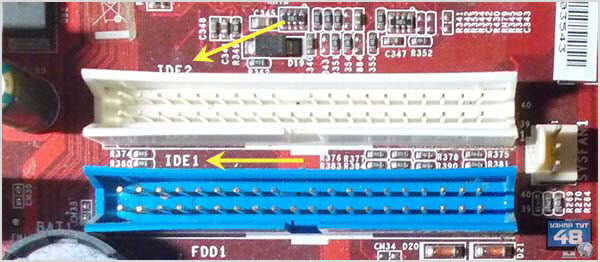
Na staré základná doskaah tam boli vždy dva IDE konektory pre pripojenie rôznych zariadení, najčastejšie to bol HDD a CD-ROM. To bolo spôsobené tým, že podľa špecifikácie EIDE boli na základnej doske nainštalované dva IDE kanály, primárne a sekundárne. Sú označené na základnej doske ako IDE1 a IDE2 a sú často farbené v rôznych farbách. Na novších základných doskách bol inštalovaný iba jeden konektor IDE, pretože už nie je relevantný a vôbec nie sú nové.
Do každého takého konektora môžete pripojiť dve zariadenia, z ktorých jedna bude fungovať ako master a druhá ako slave.

A aké zariadenie bude fungovať ako hlavné a ktoré slave, by mali byť označené prepojkami na jednotke. Na každom pevnom disku by mal byť diagram, ktorý ukazuje, ako inštalovať prepojku tak, aby zariadenie fungovalo v jednom z režimov. Ak nainštalujete dva disky na rovnaký kanál v hlavnom režime, systém sa nespustí.
Ak nastavíte prepojku na kábel vybrať, potom jednotka vyžaduje špeciálnu slučku v tvare Y s centrálnym konektorom pripojeným k základnej doske a dvomi koncovými konektormi k jednotke. Avšak extrémne konektory takejto slučky nie sú ekvivalentné a pohon spojený s jedným konektorom bude automaticky považovaný za master a pripojený k inému ako slave.
Pevný disk musí byť pripojený k primárnemu kanálu, to znamená k IDE1 a jednotke CD-ROM k sekundárnej k IDE2. Samozrejme, môžete pevný disk prepojiť aj so sekundárnym kanálom a všetko bude fungovať, ale nedoporučuje sa to.
Ak je zariadenie pripojené k jednému okruhu HDD, CD-ROM, bude procesor nepracuje s pevným diskom, kým nedokončí svoju prácu na CD mechaniku, takže žiadna veľká potreba, nie pripojiť zariadenie k pomalému slučky rýchlo.
Ak ste pripojili niekoľko zariadení a potrebujete zmeniť ich poradie načítania, môžete to urobiť nastavenia systému BIOS vaša základná doska.
Rozhranie IDE bolo nahradené rozhraním SATA, ktoré je rýchlejšie a nemá obmedzenia počtu pripojených zariadení, ako to bolo v prípade IDE.

Z vonkajšieho hľadiska je pevný disk s rozhraním SATA rovnaký ako jeho predchodca, majú len rozdielne konektory pripojenia. Jedná sa o dva konektory v tvare písmena "L", z ktorých jeden je určený na pripojenie dátovej slučky, druhý pre pripojenie napájacieho kábla.
K najširšiemu konektoru je potrebné pripojiť zástrčku z napájania počítača a na to, čo je menšie, musíte pripojiť kábel na prenos dát.
Vzhľadom na to, že tieto konektory majú tvar L, nie je možné kábel pripojiť nesprávne, pretože konektory na kábli majú rovnaký tvar a nemôžu byť inak pripojené.

SATA kábel nie je tak široký ako IDE a má na každom z nich len jeden konektor, čo znamená, že každé zariadenie potrebuje vlastný kábel. Musíte vedieť niekoľko vecí, ktoré sa týkajú tohto kábla, aby ste ho mohli správne pripojiť a odpojiť od zariadenia.
Prvým bodom je ich dĺžka. SATA káble majú rozdielne dĺžky od 30 cm do 90 cm, čo je potrebné zohľadniť pri nákupe. Ak máte veľký systémový šasi, možno budete potrebovať dlhší kábel a v malom prípade sa takýto kábel dostane len do cesty.

Druhým bodom sú zámky na konektoroch. Niektoré modely sú vybavené káblovou konektormi SATA na jeho zámok, ktorý umožňuje držať tesné konektory, ale ak zakážete tento kábel by nemal zabudnúť kliknúť na zámku, v opačnom prípade hrozí nebezpečenstvo poškodenia konektora na prístroji.

Moderné základnej dosky majú viac sloty pre SATA zariadení, a môžu sa líšiť iba verzia, SATA2 alebo SATA3Gb / ov a SATA3 alebo SATA6Gb / s.
Na nových modeloch základných dosiek môžete spĺňať všetky sloty normy SATA3.

Ak existujú obidve možnosti, tak tieto pozície majú rôzne farby a označenia ich verzie. Nové disky, ktoré podporujú štandardné SATA3, musíte byť pripojení k rýchlemu slot používať to, aby maximálna rýchlosť a starý disk a CD-ROM, môže byť pripojený k otvoru SATA2.
Pripojenie zariadenia najlepšie z prvého slotu, napríklad SATA0, aby nedochádzalo k zámene, a všetky zariadenia sú pripojené v poriadku. Ak pripojíte viac diskov SATA, je poradie sťahovania bude nutné nastaviť BIOS.

Ak váš napájanie nemá dostatok sloty pre SATA disky, potom pre tento účel je možné použiť aj adaptér z molex na SATA konektor.
Pred pripojením pevného disku k prenosnému počítaču ho odpojte od prídavného napájania a vyberte ho batérie, Je pravidlom, že všetky notebooky sú predávané s pevným diskom a inštaláciu novej stačí v prípade výmeny starý alebo nový, ak chcete nainštalovať ďalšie pamäť.

Obvykle je miesto na notebooku, kde je modul nainštalovaný rAM a pevný disk sú uzavreté špeciálnymi krytinami, takže ich môžete rýchlo pristupovať. Odskrutkujte skrutky a odstráňte kryt.

Pevný disk v notebooku je zatvorený v ráme, ktorý je ďalej upevnený k telesu zariadenia, odskrutkovať a odstrániť starý disk z notebooku, prečo tlačiť mierne dopredu na odstránenie z napájacích konektorov a prenos dát. Potom ju odskrutkujte z rámčeka a skrutkujte na svojom mieste nový disk.
Potom sa pohon musí byť najprv pripojený ku svorkám v opačnom poradí, a až potom uzamknúť skrutku telesom jednotky. Potom vymeňte ochranný kryt.

Ak sa chcete pripojiť k notebooku druhý disk, to môže byť vykonané pomocou špeciálnej slot, ktorý musí byť inštalovaný na mieste CD-ROM. Ak vezmeme do úvahy, že teraz užívatelia CDs sú zriedka dodatočné nahrávanie terabyte súbory nebudú zbytočné.
Proces pripojenia pevného disku sa zdá ťažký pre tých, ktorí to nikdy neurobili. V skutočnosti, pre pripojenie pevného disku do počítača je hračka v prípade SATA a IDE. Uvažujme oba varianty spojenia.
Ak chcete pripojiť pevný disk s konektorom IDE k základnej doske, potrebujete špeciálny širokouhlý kábel. Všimnite si, že káble IDE šedej farby sú menej účinné ako žlté káble. V druhom z nich bude váš pevný disk fungovať oveľa rýchlejšie. Teraz pripojíme jeden koniec IDE-slučky k základnej doske (zvyčajne je to jedna farba) výberom zodpovedajúceho konektora na nej.





Pri pripájaní pevného disku k základnej doske sa nemusíte obávať správneho pripojenia konektorov a konektorov. A v prípade SATA rozhranie, a v prípade IDE interface výrobcov zariadení poskytli špeciálne zámky na zásuvky a vybrania na konektoroch, ktoré nebudú vám umožní pripojiť kábel do konektora nesprávne.
Kúpil si si nový počítač pre váš počítač a neviete, ako sa k nemu pripojiť? V tomto článku sa o tom pokúsim podrobne a prístupne rozprávať.
Po prvé, treba poznamenať, že pevný disk je pripojený k základnej doske buď cez rozhranie IDE, alebo prostredníctvom rozhrania SATA. Rozhranie IDE je v súčasnosti považované za zastarané, pretože bolo populárne v 90. rokoch minulého storočia a nové pevné disky už nie sú vybavené. Rozhranie SATA sa nachádza vo všetkých počítačoch, ktoré sa nachádzajú od roku 2009. Budeme zvážiť pripojenie pevného disku obidvomi rozhraniami.
Pripojenie pevného disku pomocou rozhrania SATA
Odpojte systémovú jednotku od siete a odstráňte bočný panel. Na prednej strane systémovej jednotky sú priehradky pre zariadenia. V horných priečinkoch sú obvykle inštalované optické jednotky CD / DVD, Blu-Ray a na spodnej strane sú určené na inštaláciu pevných diskov. Ak vo vašej systémovej jednotke nie sú žiadne oddiely, ako je znázornené na obrázku, môžete nainštalovať pevný disk do hornej pozície.
Nainštalujte pevný disk do prázdnej bunky tak, aby konektory smerovali dovnútra systémovej jednotky a upevnite ho k skrinke pomocou skrutiek: dve skrutky na jednej strane a dve na druhej strane.

Na to inštalácia pevného disku disk je dokončený, skontrolujte, či neviaže v bunke.
Teraz môžete pripojiť pevný disk k základnej doske.
Ak ste si zakúpili pevný disk so SATA rozhraním, existujú dva konektory na disku: jedna je kratšia, je zodpovedný za prenos dát zo základnej dosky, ten, ktorý je dlhší - po jedle. Okrem toho môže byť na pevnom disku ešte jeden konektor, je užitočný pre napájanie cez rozhranie IDE.

Dátová slučka má na oboch koncoch rovnaké konektory.

Jeden koniec slučky pripojíme ku konektoru SATA na pevnom disku.

Zásuvka dátovej slučky môže mať buď priamy alebo tvar L. Nemôžete sa obávať správneho pripojenia, nemôžete kábel zapojiť do nesprávneho konektora alebo na nesprávnu stranu.

Druhý koniec slučky je zapojený do konektora na základnej doske, zvyčajne majú jasnú farbu.

Ak základná doska nemá konektor SATA, musíte si kúpiť radič SATA. Má formu dosky a je inštalovaná v systémovej jednotke v PCI slotu.
Dokončili sme informačný kábel. Teraz pripojte napájací kábel k príslušnému konektoru na pevnom disku.

Ak váš zdroj nemá konektory SATA a pre IDE na pevnom disku nie je prídavný napájací konektor, použite sieťový adaptér IDE / SATA. Pripojte konektor IDE do napájacieho zdroja, konektor SATA na pevný disk.
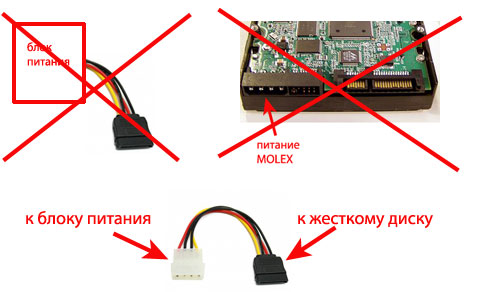
To je všetko, pripojili sme pevný disk k rozhraniu SATA.
Pripojenie pevného disku pomocou rozhrania IDE
Nainštalujte pevný disk do systémovej jednotky rovnakým spôsobom, ako je popísané v predchádzajúcom odseku.
Teraz musíte nastaviť režim pevného disku: Master alebo Slave. Ak inštalujete jeden pevný disk, vyberte režim Master. Za týmto účelom vložte prepojku do požadovanej polohy.

Konektory IDE na základnej doske vyzerajú takto. V blízkosti každého z nich má notáciu 0 alebo IDE - primárna IDE alebo 1 - sekundárne. Pretože pripájame jeden pevný disk, použijeme primárny konektor.

IDE-trail vyzerá ako obrázok nižšie. To má tri konektory rôznych farbách: čierny konektor sa používa na pripojenie ako Master, biele - ako Slave, modrá - na základnej doske.

Pripojíme modrý konektor k základnej doske.

Potom pripojte čierny konektor na pevný disk.

Pripojte kábel z napájacieho zdroja na pevný disk.
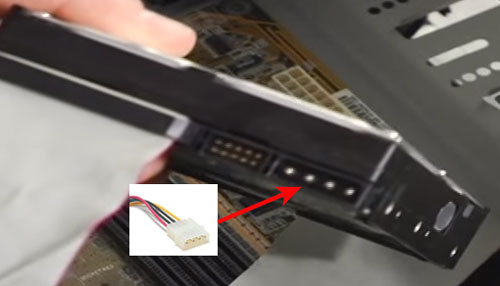
Práve tu je celý pevný disk pripojený.
Myslím, že teraz pomocou informácií v tomto článku môžete pripojte pevný disk k počítaču.
A tiež sa pozerať na video
Ako sa pripojiť sata hdd na ide
Len v prípade okamžite upozorňujeme na vonkajšie rozdiely. IDE - tiež známy ako ATA - Advanced Technology Attachment (Pokrokové technológie) a neskôr - PATA - štandardné rozhranie pre pripojenie pevných diskov a diskov s počítačom, bol populárny v 90. rokoch a čoskoro 2000s. Je to široká 40-pórová slučka. SATA (Serial ATA) - neskôr nahradil jeho štandardom sa stala populárnou v polovici 2000s, a je dôležité, aby tento deň, veľa miniatúrne - 7 až 40 kontaktov.
S postupom času a vývoja pokroku na novom trhu, ktorý nahrádza starší vysokorýchlostné rozhranie, čím sa nevyhnutne objaví problém s kompatibilitou - či pokračovať v koši HDD, predvolená nie je kompatibilný s moderným systémom? Alebo naopak - ak je zastaraný doska žiadny radič SATA (rozhranie je štandardná v tomto okamihu) a dobre nosí sorokagigovy skrutka s plochým káblom 80-pin nariadil žiť dlho - budete prekvapení tým, že v najbližšej obchod s počítačmi taká rarita nie je k nájdeniu akýkoľvek a auto a to tým skôr by mal fungovať ... rovnako ako jej spriateliť s relatívne nový SATA HDD na IDE? Budeme sa snažiť odpovedať na tieto otázky.
Ako pripojiť SATA HDD k IDE?
Rozhodnutie oboch problémov je na povrchu - HDD s staré rozhranie v obchode nájsť veľmi ťažké, ale ovládač, ktorý umožňuje ľahké sa dostať len o nejaké zbrusu novej práce pevný disk na starom systéme - úplne! Spravidla, malý čip, na ktorého jednej strane je na výstupe pre slučku IDE (sám o sebe 40-pinový drôt je prilepené na zodpovedajúci výstup na základnej doske a radičom), a na druhej strane - SATA (pripojené priamo na pevný disk), a 4-pin výkonu ( pochádza z napájania z počítača).
Nuance a nevýhody
Treba pripomenúť, že v prípade, že počítač, otlčené, potom sa s vysokou pravdepodobnosťou, a napájací zdroj mal starý - a hard sATA disk Jedlo v niektorých prípadoch odlišných od toho v IDE (tj MOLEX) - potrebujeme novú jednotku alebo iný adaptér (nájsť to ťažké, a cena, ktorú má lacný). 
K dispozícii je tiež zrejmý negatívny tohto prístupu - v prípade, že pevný disk určený pre SATA a využíva tohto rozhrania - potom sa rýchlosť pripojenia bude výrazne obmedzená starým autobusom: i prvá revízia Serial ATA poskytuje teoreticky od 150 MB / s oproti 133 v IDE a v Šírka pásma rozdiel niekoľkokrát nie je v prospech zastaraného prístavu. A dokonca môžete pripojiť SSD k starému systému, ale vyšší výkon rýchlosť v pripojenom vozidle - bude výraznejší straty rýchlosti.
Tiež nezabudnite, že starý hardvér často stoja zastaraný operačný systém, ktorý nemôže podporovať oblasti väčšie ako 2 TB, alebo dokonca súborový systém NTFS. S cieľom vyriešiť väčšinu týchto problémov bude potrebovať program pre prácu s HDD - potreba správny oddiel a formátovanie zväzku k OS je videl a stanovil im. V niektorých prípadoch (napríklad v prípade príliš veľkých objemov na 32-bitové systémy a Windows XP) nerobí nič a musí sa zmieriť s tým obmedzením.
Ako pripojiť IDE HDD k SATA? Okolo rovnakého príbehu v opačnom prípade, iba s tým rozdielom, že sa problém s napájaním pre médiá nebude menej pravdepodobné a obmedzuje rýchlosť, okrem toho, že je potrebné mať na pamäti, že IDE pevný disk pripojený k modernému PC sa môže stať v niektorých problémy s "úzkym miestom" - dokonca aj nový HDD s vysokou rýchlosťou vretena a SATA rozhraním najnovšia verzia nie je neba vysoký výkon - z rovnakého SSD získať viac ako zrejmé, takže aspoň neodporúčame zastaraniu Vaša skrutka je operačný systém. Tiež si všimnite, že IDE zariadení, na rozdiel od SATA, nepodporoval "hot-swapping" - tj. nemôžu byť pripojený alebo odpojený počas pracovnej počítač - tam je pomerne veľká pravdepodobnosť zlyhania oboch zariadení alebo radič, ktorý je zodpovedný za jeho prevádzku!
Okolo rovnakého príbehu v opačnom prípade, iba s tým rozdielom, že sa problém s napájaním pre médiá nebude menej pravdepodobné a obmedzuje rýchlosť, okrem toho, že je potrebné mať na pamäti, že IDE pevný disk pripojený k modernému PC sa môže stať v niektorých problémy s "úzkym miestom" - dokonca aj nový HDD s vysokou rýchlosťou vretena a SATA rozhraním najnovšia verzia nie je neba vysoký výkon - z rovnakého SSD získať viac ako zrejmé, takže aspoň neodporúčame zastaraniu Vaša skrutka je operačný systém. Tiež si všimnite, že IDE zariadení, na rozdiel od SATA, nepodporoval "hot-swapping" - tj. nemôžu byť pripojený alebo odpojený počas pracovnej počítač - tam je pomerne veľká pravdepodobnosť zlyhania oboch zariadení alebo radič, ktorý je zodpovedný za jeho prevádzku!
Ovládače ISA / PCI / PCIexpress
Existujú tiež add-in karty pre slot PCI - ak je tam jeden na doske, je možné usporiadať pripojenie diskov s pomocou nej. Na týchto doskách je možné umiestniť 2 alebo viac SATA - konektory a jeden IDE - nezabudnite, že to môže byť pripojená k dvom zariadeniam súčasne. Menej tohto prístupu spočíva v tom, že východiskové OS alebo jeho inštalátor ju (PCI-Controller) s pomerne veľkou pravdepodobnosťou nemôže byť zachovaná, a to povedie k viac bolesti hlavy s vytvorením zavádzacieho média s ovládačmi. Plus radiče na niektoré čipy sú zle kompatibilné s niektorými systémami - alebo nezobrazujú vôbec, alebo nebude v BIOSe zvoliť podobný HDD boot (hlavne v takých PCI-tabule majú "mini-Bios" a jeho strom diskov) alebo počítača on sa všeobecne odmieta pripojiť. Často sa tieto problémy nevyrieši, ak nemôže pomôcť upgrade firmware základnej dosky s nimi.
Existuje aj ďalšia nuansa - štandard PCI mal veľa revízií a tie staré podporujú oveľa pomalšiu prenosovú rýchlosť, čo môže znamenať aj určité obmedzenia. Na veľmi starých osobných počítačoch, ktoré sa objavili pred rozsiahlou PCI, je k dispozícii ISA zbernica - disponuje ovládačmi IDE. Ale vzhľadom k technickým obmedzeniam pri pripájaní k nemu viac či menej normálne na vlastnostiach disku, bude starý autobus byť vážna obmedzenia, ako aj prostredníctvom komplexného programu (ISA šírenie myšlienok\u003e SATA), môžete pripojiť takmer akýkoľvek pevný disk. Pre pokročilých dosiek bez konektora PCI (a tam sú stále viac a viac) sa spoja v roztoku, za PCIexress / miniPCiexpress, kde je doprava a IDE a SATA. S ich podporou, je oveľa menší problém, keď je rýchlosť výhoda nové na staré normy PCI Express nie je moc získajú skladovacie kapacity (v prípade IDE).

















